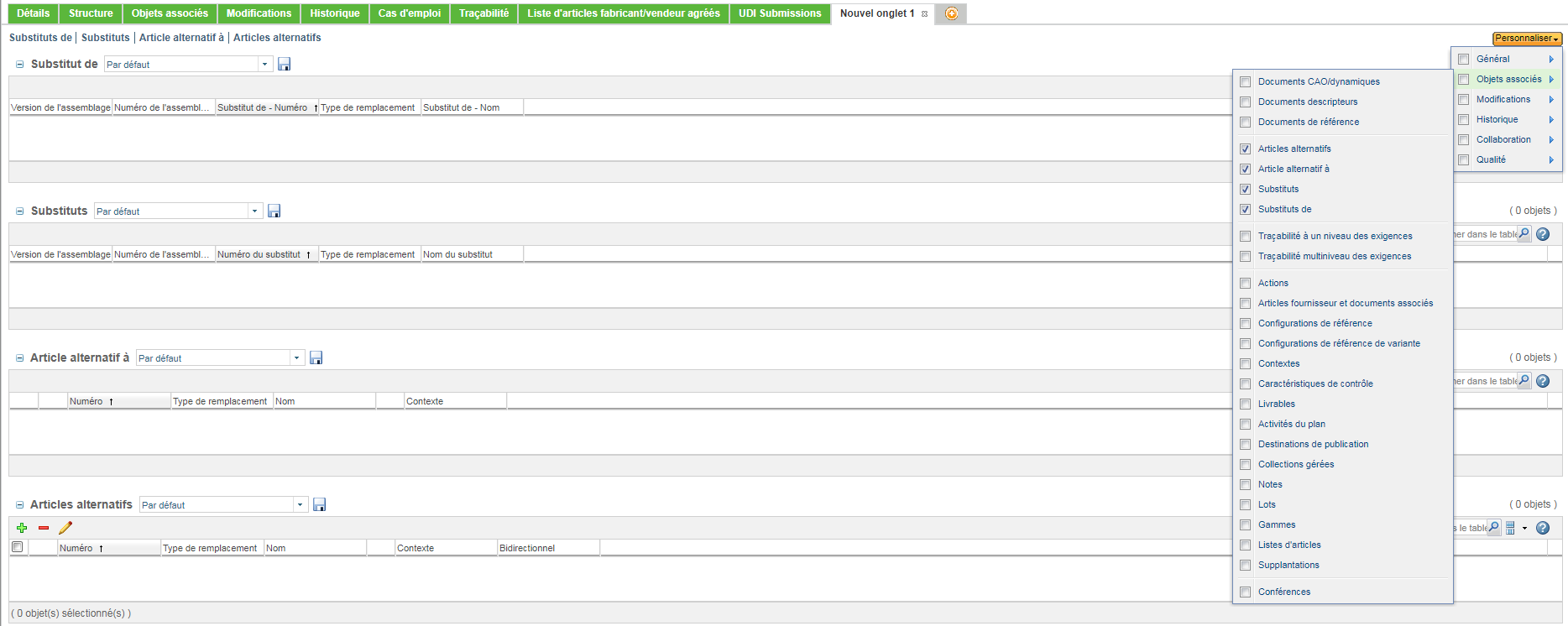
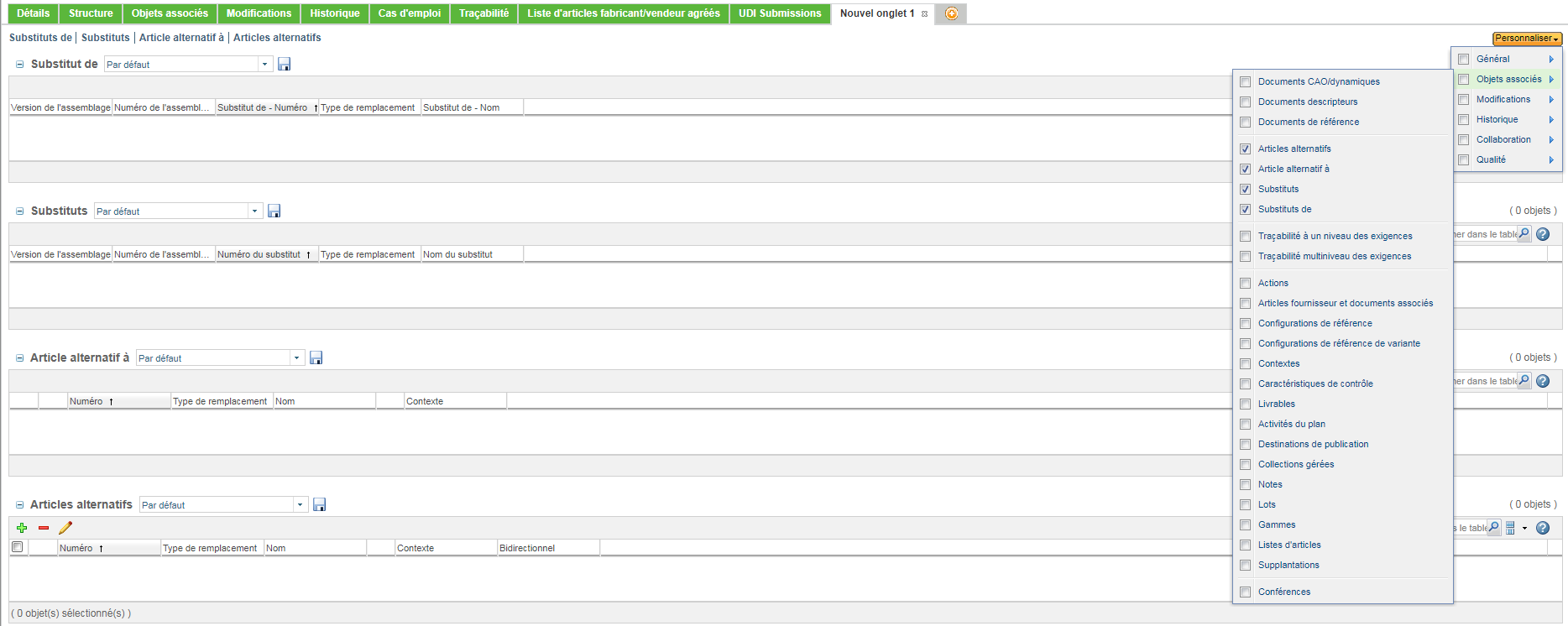
Ces actions ne sont pas disponibles dans le tableau Substituts, car les substituts doivent être définis à partir d'une structure d'article pour spécifier l'assemblage parent et l'article de composant pour lesquels le substitut est créé. Pour en savoir plus, consultez le manuel anglais Définition des remplacements dans une structure d'article. |
Action | Procédure | ||
Ajouter un article alternatif | 1. Cliquez sur l'icône Ajouter un article alternatif 2. Spécifiez les critères de recherche dans la fenêtre Rechercher un article alternatif et cliquez sur Rechercher. 3. Sélectionnez un ou plusieurs articles dans le tableau Recherche et cliquez sur OK. Les articles alternatifs ajoutés s'affichent dans le tableau Articles alternatifs. | ||
Enlever l'article alternatif | 1. Sélectionnez un ou plusieurs articles à l'aide des cases à cocher. 2. Cliquez sur l'icône Enlever
| ||
Modifier l'article alternatif | Vous pouvez modifier la valeur de l'attribut Bidirectionnel à l'aide de l'action Modifier l'article alternatif. 1. Sélectionnez un ou plusieurs articles à l'aide des cases à cocher. 2. Cliquez sur l'icône Modifier 3. Dans la fenêtre Modifier l'article alternatif, modifiez la valeur oui/non dans la colonne Bidirectionnel pour créer un article alternatif unidirectionnel ou bidirectionnel. Si votre société a défini plusieurs types d'article alternatif, vous pouvez également modifier le type d'article alternatif. 4. Cliquez sur OK pour terminer l'opération de modification. Les articles sélectionnés sont modifiés dans le tableau Articles alternatifs. |